5 consejos para usar teléfonos inteligentes grandes con una mano
De La Tecnología / / December 28, 2020
Los teléfonos inteligentes modernos son muy grandes. Esto, por supuesto, es genial: no tiene que forzar la vista para ver lo que está escrito en la pantalla. Pero el tamaño sólido también trae inconvenientes. Llegar al icono de la aplicación deseada con el pulgar en el que sostiene el dispositivo mientras el otro está ocupado con algo sigue siendo una tarea. Pero hay algunos trucos que le facilitarán la vida.
1. Activar el modo de una mano
Muchos teléfonos inteligentes tienen un modo integrado que los hace fáciles de usar con una mano.
iPhone


En el iPhone, para hacer esto, toque "Configuración" → "General" → "Accesibilidad" y active la opción "Acceso fácil". Luego, deslice el dedo hacia abajo desde la parte superior de la pantalla (iPhone X y superior) o toque dos veces el botón Inicio (iPhone 8 y superior).
El contenido de la pantalla se desplazará para que sea conveniente presionarlo con el pulgar de la mano en la que sostiene el teléfono inteligente. Para salir de este modo, deslice el dedo hacia arriba desde la parte inferior de la parte superior de la pantalla.
Androide
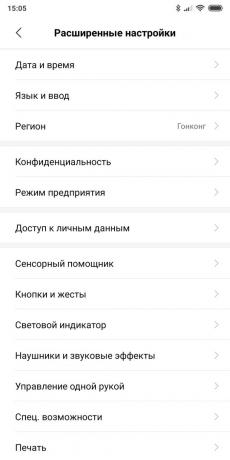
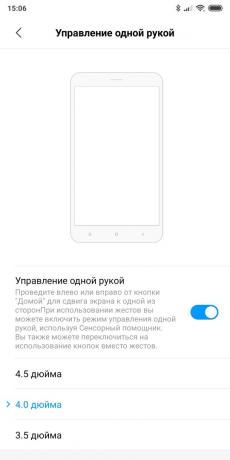
Los teléfonos inteligentes Android tienen diferentes nombres para esta función. Profundiza en la configuración y lo encontrarás. Por ejemplo, en los teléfonos inteligentes Samsung, debe ir a "Configuración" → "Funciones adicionales" y habilitar la opción "Operación con una mano". Dependiendo de su elección, puede activar este modo deslizando el dedo por la pantalla o presionando el botón Inicio tres veces. Para salir del modo "con una mano", simplemente toque un lugar vacío en la pantalla.
Para los teléfonos inteligentes Xiaomi, los parámetros son similares: vaya a "Configuración" → "Avanzado" → "Operación con una mano". Para activar el modo, deslice el dedo hacia la esquina inferior derecha: desde el botón Inicio hasta Atrás. O a la esquina izquierda si eres zurdo.
2. Instalar aplicaciones especiales
Para aquellos cuyo teléfono inteligente no tiene el modo mencionado anteriormente, las aplicaciones de terceros pueden ayudar.
Uno de ellos es el cursor de accesibilidad. Después de instalarlo, deslice el dedo por el borde derecho o izquierdo de la pantalla y aparecerá un cursor redondo. Le permite llegar a los botones e iconos en la parte superior sin mover el dedo hacia ellos. Te mueves y tocas con el dedo en la parte inferior de la pantalla y el cursor se activa en la parte superior. Muy conveniente.
Precio: Gratis


También necesitarás Configuración rápida inferior. Este programa crea una cortina con ajustes en la parte inferior, gracias a la cual no tienes que estirar la mano para poner tu smartphone en modo silencioso o cambiar el brillo.
Precio: Gratis
Finalmente, si está rooteado o puede ingresar un par de comandos en el terminal, pruebe la aplicación Modo de una mano. Agrega soporte para el modo de una mano a los teléfonos inteligentes que no tienen uno. Al inicio, dale acceso de root o sigue esto instrucción de los desarrolladores. Necesita un cable USB y una computadora. La aplicación cuesta 99 centavos.
Precio: Gratis
3. Coloque los iconos correctamente en la pantalla de inicio
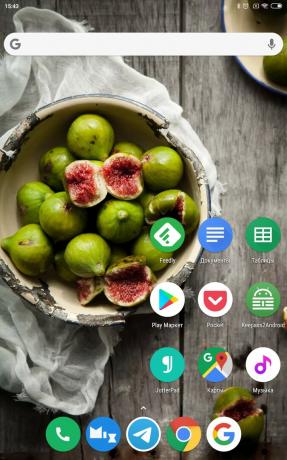
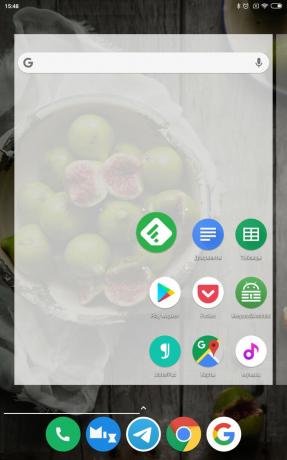
Organice los íconos en su pantalla de inicio para que sean fáciles de presionar con el pulgar de la mano con la que sostiene el teléfono inteligente. Por supuesto, puede mover iconos tanto en Android como en iPhone.
Pero iOS obliga al usuario a organizar las aplicaciones en una cuadrícula, de modo que no haya ningún espacio vacío. Esto no es muy conveniente: tienes que averiguar qué rellenar en los rincones más alejados. Sin embargo, hay una salida: use la herramienta Makeovr. Ya hemos descrito cómo funciona.
Abra Makeovr en Safari y utilícelo para crear algunos iconos "en blanco". Luego, colóquelos en la parte superior e izquierda de la pantalla. Coloque los iconos necesarios más cerca de la esquina inferior derecha.
Los usuarios de Android no tienen tales restricciones; puede colocar íconos donde quiera. Es cierto que algunas máscaras, por ejemplo MIUI, no toleran el espacio vacío en la pantalla, como iOS. Pero nada le impide descargar terceros lanzacohetes.
4. Aprieta tu teclado
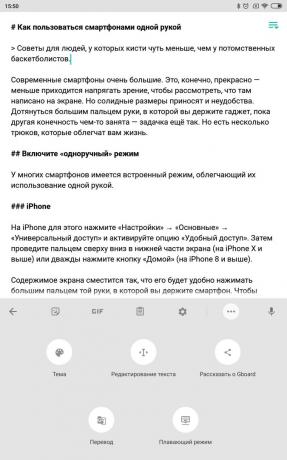

Escribir con un dedo en un teléfono inteligente es una tarea ingrata, pero a veces es la única opción. Por ejemplo, si está en el autobús y quiere escribir algo como "Próximamente".
Muchos teclados para Android e iOS tienen el modo de una mano. En el teclado estándar de iPhone, para cambiar a él, haga clic en el icono de selección de idioma y especifique dónde mover el teclado, hacia la derecha o hacia la izquierda.
La configuración es diferente para diferentes teléfonos inteligentes Android. En Gboard estándar, el modo de entrada con una mano se activa presionando prolongadamente la tecla de coma. También puede tocar la elipsis en el encabezado del teclado y elegir el modo flotante: de esta manera puede mueva Gboard a cualquier rincón de la pantalla, lo que es especialmente útil en teléfonos inteligentes muy grandes o tabletas.
5. Cambiar la configuración de la aplicación
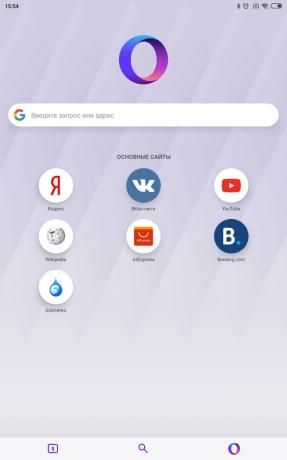
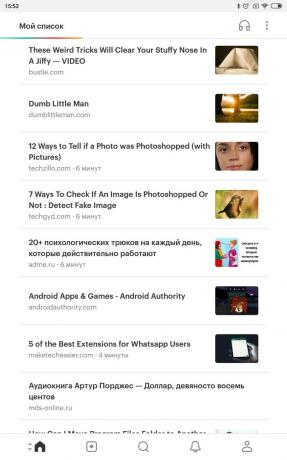
Por ejemplo, es mucho más conveniente usar un navegador con una mano si su barra de herramientas se encuentra en la parte inferior. Puede habilitar esta función en Google Chrome. Para hacer esto, ingrese chrome: // banderas en la barra de direcciones y busque la función experimental Chrome Duet allí. Enciéndalo, reinicie su navegador y la barra de herramientas estará en la parte inferior.
Precio: Gratis

Precio: Gratis
Sin embargo, esto no funciona en todos los dispositivos. Si su Chrome se niega a habilitar Chrome Duet, instale otro navegador con una sola mano. Por ejemplo, Opera Touch.
Precio: Gratis

Precio: Gratis
También tiene sentido cambiar todas sus aplicaciones que permiten que esto muestre datos en forma de listas. Por ejemplo, cuando Pocket muestra sus artículos en cuadrados, no es muy conveniente llegar al más lejano. Y si lo cambia al modo de lista, no importa si hace clic en un elemento del lado derecho o izquierdo, se abrirá fácilmente.
Lo mismo ocurre con los reproductores de música. Si muestran álbumes por separado, es difícil seleccionarlos sosteniendo el teléfono inteligente con una mano. Encienda la pantalla como una lista y la situación será mucho mejor.
Leer también🧐
- 5 aplicaciones para aprovechar al máximo tus botones de Android
- 7 sensores que hacen que su teléfono inteligente sea tan inteligente
- Por qué no necesita un nuevo teléfono inteligente

